Canon IXUS 900 TI: 1 Меню FUNC. * (Откл.
1 Меню FUNC. * (Откл. : Canon IXUS 900 TI
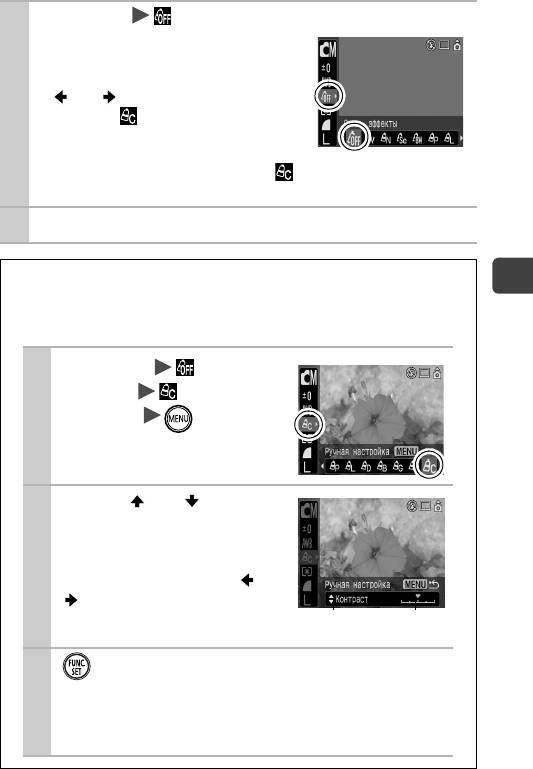
Меню FUNC. * (Откл. эффекты).
1
См. Меню и настройки (стр. 22).
*Установка по умолчанию.
Выберите режим «Мои цвета» кнопкой
или .
В режиме
См. Установка камеры в режим ручной
настройки (стр. 59).
В других режимах, кроме режима
Нажмите кнопку FUNC./SET для возврата на экран съемки.
Произведите съемку.
2
Установка камеры в режим ручной настройки
Съемка
Этот режим позволяет настраивать контрастность, резкость и насыщен-
ность, а также цветовой баланс красного, зеленого, синего и телесных
цветов.
1 Меню FUNC. * (Откл.
эффекты) (Ручная
настройка) .
См. Меню и настройки (стр. 22).
*Установка по умолчанию.
Кнопкой или выберите
2
параметр [Контраст],
[Резкость], [Насыщенность],
[Красный], [Зеленый], [Синий]
или [Тон кожи] и кнопкой или
настройте его значение.
Выберите
Настройте ее
Отображаются измененные цвета.
категорию
3 .
На этом настройка завершена.
Если на этом этапе нажать кнопку MENU, производится возврат
на экран, на котором выбирался режим «Мои цвета».
59
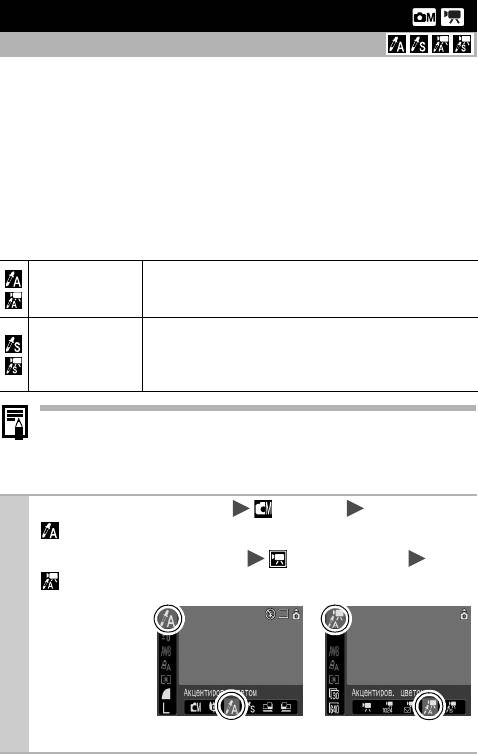
Изменение цветов
Режим съемки
При съемке можно преобразовывать исходные цвета. Преобразование
возможно как для видеофильмов, так и для фотографий, что позволяет
использовать различные эффекты при фото- и видеосъемке.
Однако в определенных условиях съемки изображение может выглядеть
грубым или требуемый цвет может не получиться. Перед съемкой важных
объектов настоятельно рекомендуется произвести пробную съемку и проверить
результаты.
Если при съемке фотографий для параметра [Сохр. оригинал] (стр. 64) задано
значение [Вкл.], вместе с преобразованным изображением записывается
также и исходное изображение.
При использовании этого варианта сохраняется только
Акцентиров.
цвет, заданный на ЖК-мониторе, а остальные цвета
цветом
преобразуются в черно-белые.
Служит для преобразования цвета, заданного на ЖК-
мониторе, в другой цвет. Заданный цвет может быть
Замена цвета
заменен только на один другой цвет, выбор нескольких
цветов невозможен.
В зависимости от условий съемки увеличивается чувствительность ISO,
что может приводить к повышению количества «шумов» на изображении.
Съемка в режиме «Акцентирование цветом»
Фотографии: Меню FUNC. *(Ручной)
1
(Акцентиров. цветом).
Видеофильмы: Меню FUNC. * (Стандартный)
(Акцентиров. цветом).
См. Меню и настройки
(стр. 22).
*Установка
по умолчанию.
Фотографии
Видеофильмы
60
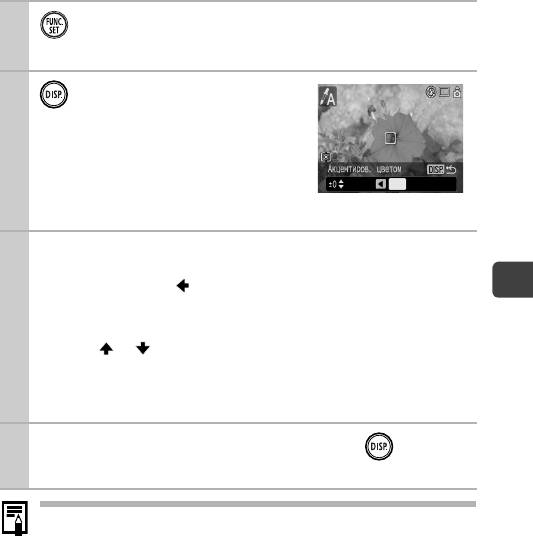
2
.
Включается режим «Акцентирование цветом».
3
.
Камера переключается в режим ввода
цвета, и на монитор попеременно
выводятся исходное изображение
и изображение с акцентированием
цветом (с использованием ранее
заданного цвета).
Направьте камеру таким образом, чтобы цвет, который
4
требуется сохранить, находился в центре ЖК-монитора,
и нажмите кнопку .
Съемка
Можно задать только один цвет.
Для задания диапазона сохраняемых цветов можно использовать
кнопки и .
• -5: захватывается только цвет, который требуется сохранить.
• +5: захватываются также цвета, близкие к цвету, который требуется
сохранить.
5
Для завершения настройки нажмите кнопку , затем
произведите съемку.
По умолчанию установлено акцентирование зеленым цветом.
При использовании вспышки результат может отличаться
от ожидаемого.
Заданный для акцентирования цвет сохраняется даже после
выключения камеры.
61

Съемка в режиме «Замена цвета»
Исходный цвет
Требуемый цвет
(до замены)
(после замены)
Фотографии: Меню FUNC. *(Ручной)
1
(Замена цвета).
Видеофильмы: Меню FUNC. * (Стандартный)
(Замена цвета).
См. Меню и настройки
(стр. 22).
*Установка
по умолчанию.
Фотографии
Видеофильмы
2
.
Включается режим «Замена цвета».
3
.
Камера переключается в режим ввода
цвета, и на монитор попеременно
выводятся исходное изображение
и изображение с замененным цветом
(с использованием ранее заданного
цвета).
62
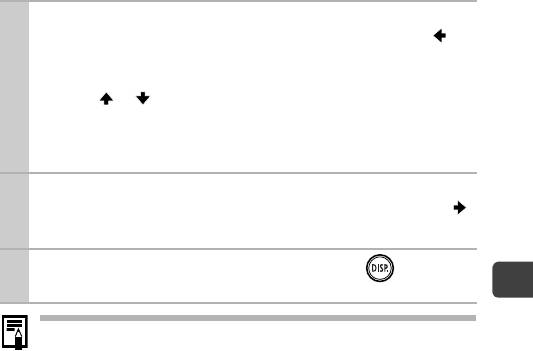
Направьте камеру таким образом, чтобы исходный цвет
4
находился в центре ЖК-монитора, и нажмите кнопку .
Можно задать только один цвет.
Для задания диапазона изменяемых цветов можно использовать
кнопки и .
• -5: Захватывается только цвет, который требуется заменить
• +5: Захватываются также цвета, близкие к цвету, который требуется
заменить
Направьте камеру таким образом, чтобы в центре ЖК-
5
монитора находился требуемый цвет, и нажмите кнопку .
• Можно задать только один цвет.
Для завершения настройки нажмите кнопку , затем
6
произведите съемку.
Съемка
По умолчанию в режиме замены цвета зеленый цвет заменяется
на белый.
При использовании вспышки результат может отличаться
от ожидаемого.
Цвета, заданные в режиме замены цвета, сохраняются даже при
выключении камеры.
63
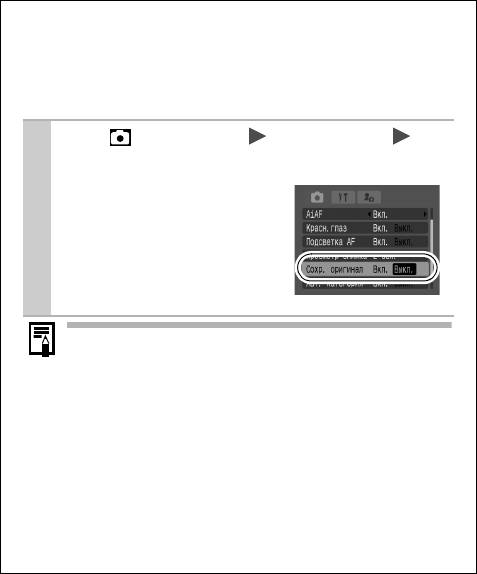
Изменение способа сохранения исходного
изображения
При съемке фотографий в режиме «Акцентирование цветом» или
«Замена цвета» можно задать, требуется ли вместе с преобразованным
изображением сохранять исходное изображение.
Меню (Меню съемки) [Сохр. оригинал]
1
[Вкл.]/[Выкл.]*.
См. Меню и настройки (стр. 23).
*Установка по умолчанию.
Если выбрано значение [Вкл.],
двум изображениям назначаются
последовательные номера, при
этом измененное изображение
следует за оригиналом.
Для параметра [Сохр. оригинал] задано значение [Вкл.]
- При съемке в режиме «Акцентирование цветом» или «Замена
цвета» на ЖК-мониторе отображается только преобразованное
изображение.
- После съемки в режиме «Акцентирование цветом» или
«Замена цвета» на ЖК-мониторе для просмотра отображается
преобразованное изображение. Если на этом этапе удалить
изображение, вместе с измененным стирается и исходное
изображение. Будьте внимательны при стирании файла.
- Так как для каждого кадра записываются два изображения,
отображаемое количество оставшихся кадров составляет
примерно половину от значения, отображаемого, когда для
этой функции задано значение [Выкл.].
64
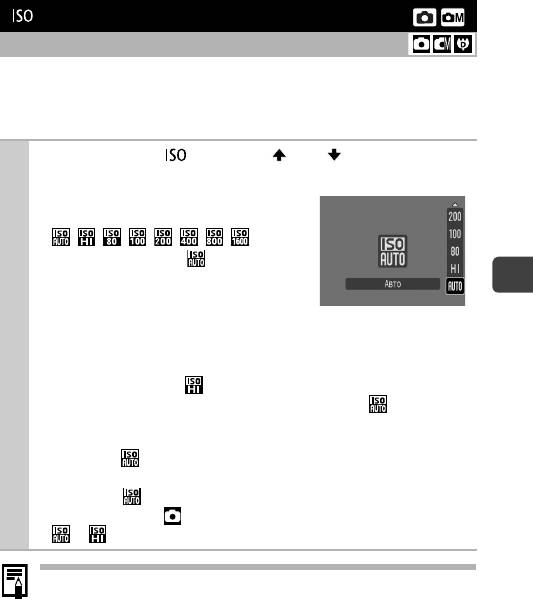
Настройка чувствительности ISO
Режим съемки
Чувствительность ISO следует увеличивать для уменьшения выдержки затвора,
чтобы снизить влияние сотрясения камеры, исключить смазывание объектов
или выключить вспышку во время съемки при недостаточной освещенности.
Нажмите кнопку и кнопкой или переключайте
1
значения.
При каждом нажатии кнопки производится
переключение на следующее значение:
///////.
При выборе значения (Авто) устанав-
ливается оптимальная чувствительность
ISO в соответствии с уровнем освещен-
Съемка
ности при съемке. Так как чувствительность
ISO автоматически увеличивается при недостаточной освещенности,
камера выбирает меньшую выдержку затвора, что снижает вероятность
проявления сотрясения камеры.
При выборе значения (Высокое ISO Авто)* устанавливается более
высокая чувствительность, чем при выборе значения . В результате
уменьшается выдержка затвора, что снижает вероятность проявления
сотрясения камеры или смазывания объектов по сравнению со
значением .
* Шумы на записанном изображении могут быть выше, чем при выборе
значения .
В режиме съемки (Авто) возможен выбор только значений
и.
При съемке с высокой чувствительностью ISO в камере автоматически
применяется обработка для подавления шумов.
65
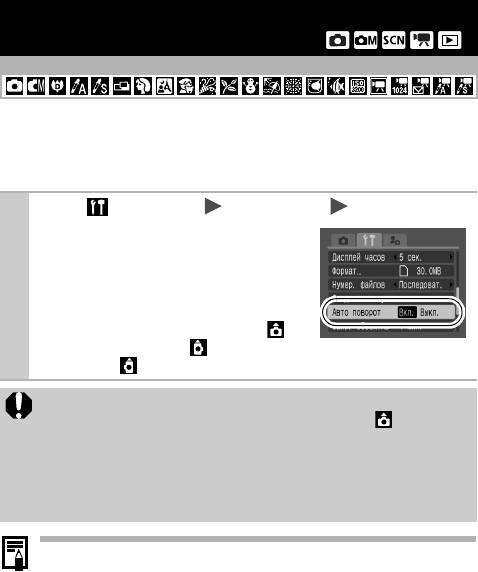
Установка функции автоповорота
Режим съемки
Камера оснащена интеллектуальным датчиком ориентации, определяющим
ориентацию снятого изображения при вертикальном положении камеры
и автоматически поворачивающим изображение для правильного просмотра
на мониторе.
Меню (Настройка) [Автоповорот] [Вкл.]*/[Выкл.].
1
См. Меню и настройки (стр. 23).
*Установка по умолчанию.
Если при съемке включена функция
автоматического поворота и ЖК-монитор
установлен в режим подробной индикации,
на мониторе отображается символ
(обычное положение), (правый край
внизу) или (левый край внизу).
Эта функция может работать неправильно, если камера направ-
лена точно вниз или вверх. Убедитесь, что стрелка показывает
в правильном направлении. Если нет, отключите функцию
автоповорота.
Даже при включенной функции автоповорота ориентация изобра-
жений, загруженных в компьютер, зависит от программного
обеспечения, используемого для загрузки.
Если во время съемки камера находится в вертикальном положении,
интеллектуальный датчик ориентации считает, что верхний край
камеры – это «верх», а нижний край камеры – «низ». Затем настраи-
ваются оптимальный баланс белого, экспозиция и фокус для съемки
в вертикальном положении. Эта функция работает независимо от того,
включена ли функция автоповорота.
66
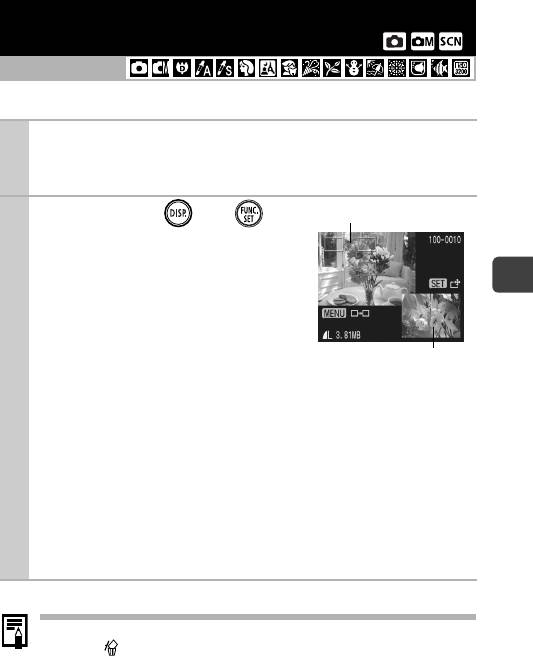
Проверка фокусировки сразу после съемки
Режим съемки
Сразу после съемки можно проверить фокусировку изображения.
Произведите съемку.
1
Снятое изображение отображается в течение прибл. 2 с (или в течение
времени, заданного с помощью функции «Просмотр снимка» стр. 24).
Нажмите кнопку (или ),
2
Снятое изображение
пока изображение отображается
на экране.
Количество нажатий кнопки DISP.
Съемка
зависит от настройки параметров
индикации на ЖК-мониторе (см. ниже).
Нажимайте кнопку DISP., пока не
Содержимое оранжевой рамки
появится показанный справа экран.
Индикация производится следующим образом.
- Камера сфокусирована: рамка автофокусировки для снятого изобра-
жения отображается белым цветом; внутри рамки, обеспечившей
наводку на резкость, появляется оранжевая рамка.
- Камера не сфокусирована: отображается снятое изображение,
и в его центре отображается оранжевая рамка.
- Содержимое оранжевой рамки можно проверить справа внизу.
- Возможно также использование зуммирования (стр. 73).
С помощью кнопки MENU или FUNC./SET можно переключаться
между рамками автофокусировки и изменять отображаемое
положение (стр. 68).
Для отмены: нажмите наполовину кнопку спуска затвора.
Отображаемое на экране изображение можно удалить, нажав
кнопку (кроме режима изменения положения отображения)
(см. Руководство по основным операциям, стр. 19).
При нажатии кнопки DISP. индикация на ЖК-мониторе изменяется
в указанном ниже порядке.
Проверка фокусировки Детально Нет информации
67
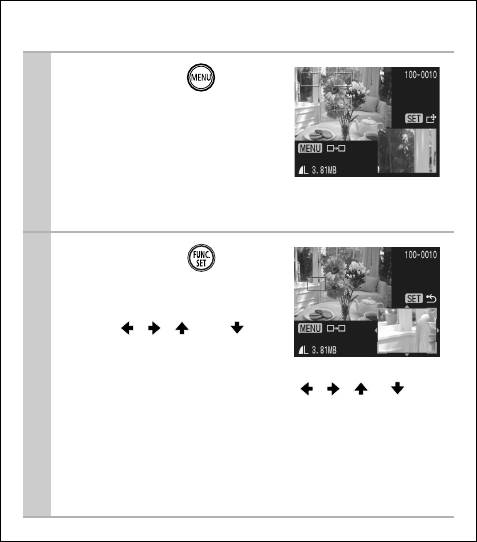
Переключение между рамками автофокусировки/
изменение отображаемого положения
1
Нажмите кнопку .
Если при съемке для параметра
AiAF выбрано значение [Опред.
лица] или [Вкл.] (стр. 46) и для
изображения выбраны несколько
рамок автофокусировки, при
каждом нажатии кнопки MENU производится переключение
фокуса на следующую рамку автофокусировки.
2
Нажмите кнопку
и измените отображаемое
положение с помощью
кнопки , , или .
Камера переходит в режим
изменения отображаемого положения. Выберите отобража-
емое положение с помощью кнопок , , и .
При нажатии кнопки MENU восстанавливается исходное
отображаемое положение. Если выбраны несколько рамок
автофокусировки, фокус переключается между рамками
автофокусировки.
Для отмены режима изменения отображаемого положения
еще раз нажмите кнопку FUNC./SET.
68

Создание папки для записи изображений (Папка)
Режим съемки
В любой момент можно создать новую папку, и снимаемые изображения
будут автоматически записываться в эту папку.
При последующей съемке изображений создается новая
Создать новую папку
папка. Для создания дополнительной папки установите
еще один флажок.
Можно также задать дату и время, когда должна быть
Авт. создание
создана новая папка, использующая дату съемки после
заданной даты и времени (стр. 27).
Создание папки при следующей съемке
Съемка
Меню (Настройка) [Создать папку].
1
См. Меню и настройки (стр. 23).
Кнопкой или установите флажок у пункта [Создать
2
новую папку] .
На ЖК-мониторе отображается символ
. После создания новой папки этот
символ исчезает.
69
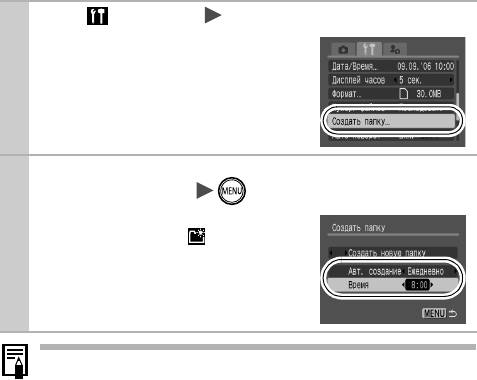
Задание даты или времени для автоматического создания папки
Меню (Настройка) [Создать папку].
1
См. Меню и настройки (стр. 23).
Выберите день для параметра [Авт. создание] и время
2
в параметре [Время] .
При наступлении заданного времени
отображается символ . После
создания новой папки этот символ
исчезает.
В одной папке можно сохранить максимум 2000 изображений. После
съемки большего числа изображений автоматически создается новая
папка, даже если пользователь не создавал новых папок.
70
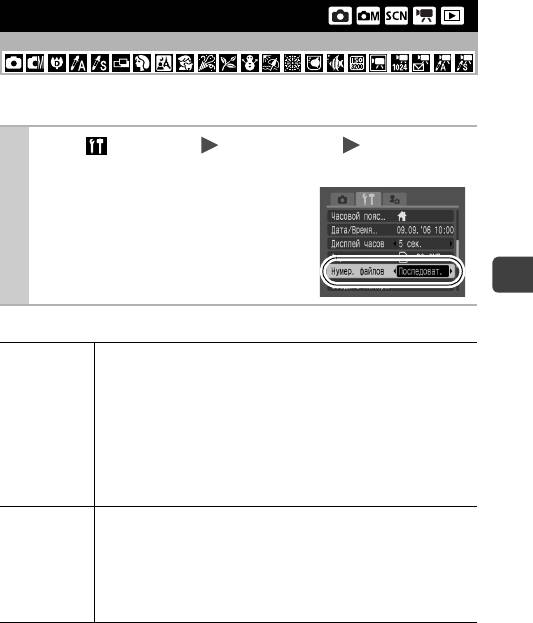
Сброс номеров файлов
Режим съемки
Снимаемым изображениям автоматически присваиваются номера файлов.
Можно выбрать метод присвоения номеров файлов.
1
Меню (Настройка) [Нумер. файлов] [Последоват.]*/
[Автосброс].
См. Меню и настройки (стр. 23).
*Установка по умолчанию.
Съемка
Функция сброса номеров файлов
Следующему изображению присваивается номер, на единицу
больший номера последнего записанного изображения. Это
удобно для хранения всех изображений в одном месте на компью-
тере, так как позволяет избежать дублирования имен файлов при
Последоват.
смене папок или карт памяти.*
*При использовании чистой карты памяти. Если используется карта памяти
с уже записанными данными, 7-значный номер последней записанной
папки и изображения сравнивается с последним номером на карте памяти,
после чего номера новых изображений назначаются на основе большего
из этих двух значений.
Для номера папки и номера изображения восстанавливаются
начальные значения (100-0001).* Это удобно для хранения
изображения в соответствующих папках.
Автосброс
*При использовании чистой карты памяти. Если используется карта памяти
с уже записанными данными, нумерация новых изображений производится
на основе 7-значного номера последней записанной на карте памяти
папки и изображения.
71
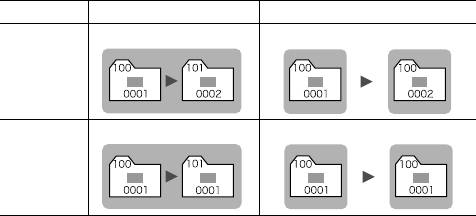
Номера файлов и папок
Записанным изображениям назначаются последовательные номера файлов
в диапазоне от 0001 до 9999, а папкам назначаются номера в диапазоне
от 100 до 999. В одной папке можно сохранить максимум 2000 изображений.
Создана новая папка Карта памяти заменена на другую
Карта памяти 1 Карта памяти 1 Карта памяти 2
Последоват.
Карта памяти 1 Карта памяти 1 Карта памяти 2
Автосброс
При недостатке свободного места изображения могут сохраняться в новой
папке, даже если общее количество изображений в папке менее 2000, так
как изображения следующих типов всегда записываются вместе в одну папку:
- изображения, снятые в режиме непрерывной съемки;
- изображения, снятые в режиме автоспуска (ручной);
- изображения, снятые в панорамном режиме;
- изображения, снятые в режиме «Акцентирование цветом»/«Замена цвета»,
если для параметра [Сохр. оригинал] задано значение [Вкл.].
При наличии папок с совпадающими номерами или изображений с одина-
ковыми номерами в одной папке воспроизведение изображений невозможно.
Информацию о структуре папок и о типах изображений см. во Вводном
руководстве по программному обеспечению.
72
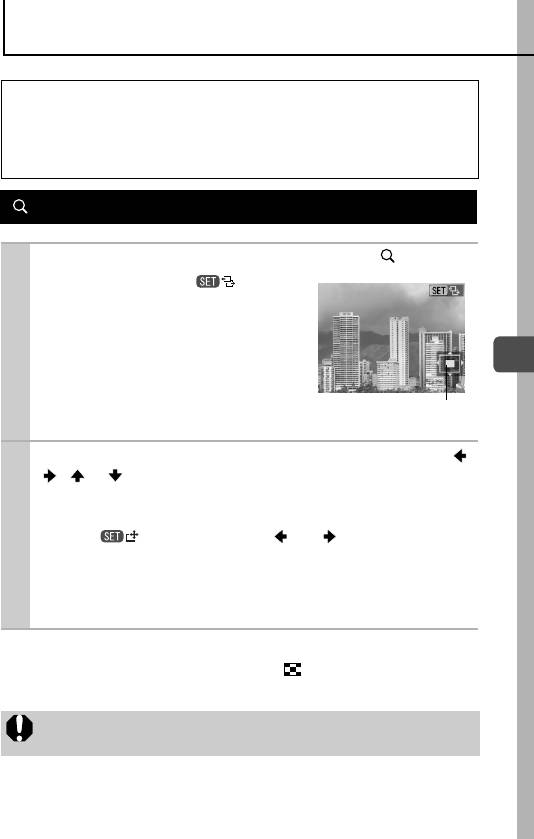
Воспроизведение/стирание
При круговом перемещении пальца влево или вправо по сенсорному диску
управления изображения выбираются так, как показано ниже. При перемещении
пальца против часовой стрелки отображается предыдущее изображение,
по часовой стрелке – следующее изображение.
См. также Руководство по основным операциям (стр. 18).
Увеличение изображений
Нажмите рычаг зуммирования в направлении .
1
Отображаются символ
и увеличенная область изображения.
Изображения могут увеличиваться
приблизительно в 10 раз.
Воспроизведение/стирание
Приблизительное положение
отображаемой области
Для перемещения по изображению используйте кнопки ,
2
, и .
При нажатии кнопки FUNC./SET в режиме увеличения камера переклю-
чается в режим перехода между изображениями и отображается
символ . С помощью кнопки или можно перейти
к следующему или предыдущему изображению с тем же коэффи-
циентом увеличения. При повторном нажатии кнопки FUNC./SET
режим перехода между изображениями отменяется.
Коэффициент увеличения изменяется рычагом зуммирования.
Отмена увеличения
Нажмите рычаг зуммирования в направлении . (Увеличение можно также
быстро отменить, нажав кнопку MENU.)
Увеличение кадров из видеофильмов и изображений, воспроизводимых
в индексном режиме, невозможно.
73
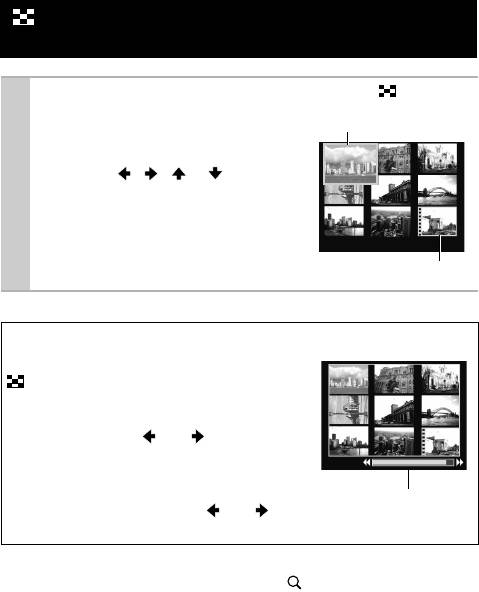
Одновременный просмотр 9 изображений
(Индексный режим)
Нажмите рычаг зуммирования в направлении .
1
Можно одновременно просматривать
Выбранное изображение
до девяти изображений.
Выбор изображений производится
кнопками , , и .
Видео
Переключение между наборами из девяти изображений
При нажатии рычага зуммирования в направлении
в индексном режиме отображается шкала
перехода, позволяющая переходить между
наборами из 9 изображений.
С помощью кнопки или перейдите
к предыдущему или следующему набору
из 9 изображений.
Для перехода на первый или последний набор
Шкала перехода
изображений нажмите кнопку или при
нажатой кнопке FUNC./SET.
Возврат в режим воспроизведения одиночного изображения
Нажмите рычаг зуммирования в направлении .
74
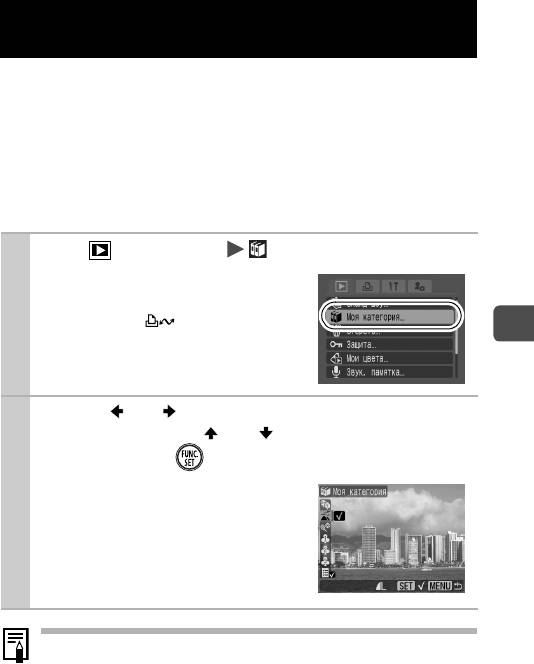
Систематизация изображений по категориям
(Моя категория)
Изображения можно систематизировать по готовым категориям (Люди,
Пейзаж, События, Категория 1-3, В работу). На уровне категории возможны
перечисленные ниже операции.
Поиск изображений (стр. 76)
Слайд-шоу (стр. 88)
Защита (стр. 93)
Стирание (стр. 95)
Задание параметров печати (стр. 97)
1
Меню (Меню показа) .
См. Меню и настройки (стр. 23).
В режиме воспроизведения можно
нажать кнопку , чтобы сразу
же открыть экран шага 2.
Воспроизведение/стирание
Кнопкой или выберите изображение для классифи-
2
кации, затем кнопкой или выберите категорию
и нажмите кнопку .
Изображение можно отнести к нескольким
категориям.
Для отмены классификации нажмите
кнопку FUNC./SET еще раз.
При работе с изображениями (например при составлении слайд-шоу,
стирании или печати) удобно назначить изображениям категорию
[В работу].
75
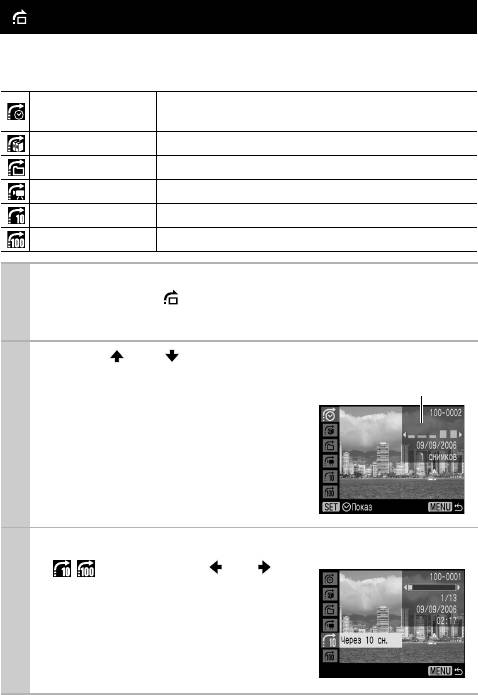
Переход между изображениям
Если на карту памяти записано много изображений, для поиска требуемого
кадра удобно использовать шесть перечисленных ниже режимов поиска.
Переход на первое изображение для каждой даты
Перех. по дате
съемки.
Моя категория
Переход на первое изображение в каждой категории.
Папка
Переход на первое изображение в каждой папке
.
К видео
Переход к видеофильму.
Через 10 сн.
Переход сразу через 10 изображений.
Через 100 сн.
Переход сразу через 100 изображений.
В режиме воспроизведения одиночного изображения
1
нажмите кнопку .
Камера переключается в режим перехода по поиску.
Кнопкой или выберите критерий поиска.
2
Вид экрана для разных критериев
Информация об изображении
поиска немного отличается.
С помощью кнопки DISP. можно
отображать/скрывать информацию
об изображении.
Откройте изображения.
3
/ : нажмите кнопку или .
76
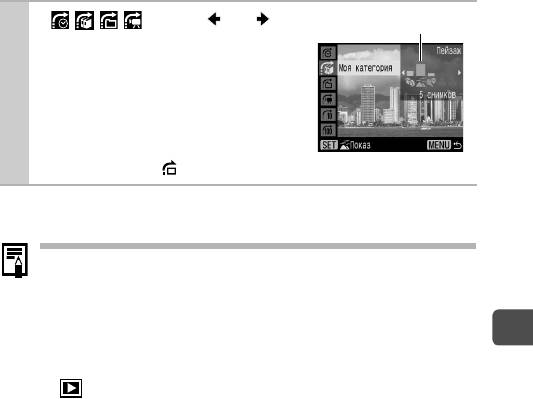
///: кнопкой или
Выберите критерий поиска
выберите дату, категорию, папку или
видеофильм для воспроизведения,
затем нажмите кнопку FUNC./SET.
- Камера переключается в заданный
режим воспроизведения и воспро-
изводит только изображения,
удовлетворяющие критерию поиска.
- Нажмите кнопку для отмены заданного режима воспроизведения.
Возврат в режим воспроизведения одиночного изображения
Нажмите кнопку MENU.
Заданный режим воспроизведения отменяется при перечисленных ниже
условиях:
- при классификации категорий;
- при сохранении изображений с эффектами, добавленными
с помощью функции «Мои цвета», и при сохранении отредактированных
Воспроизведение/стирание
видеофильмов;
- при удалении изображений с помощью пункта [Стереть] меню
(Меню показа).
77
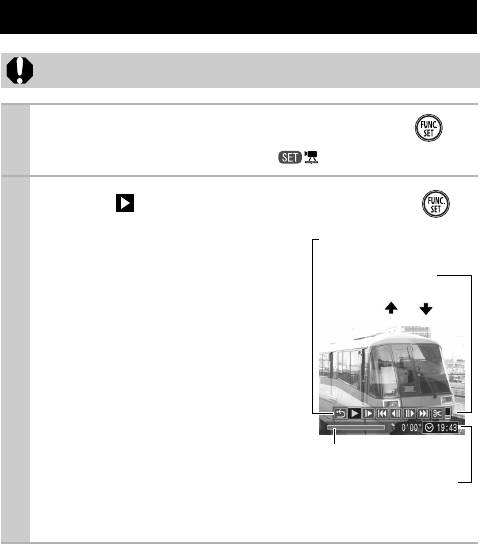
Просмотр видеофильмов
В индексном режиме воспроизведение видеофильмов невозможно.
1
Выведите на экран видеофильм и нажмите кнопку .
Видеофильмы помечаются значком .
2
Выберите (Воспроизведение) и нажмите кнопку .
При нажатии кнопки FUNC./SET во
Панель управления
время воспроизведения видеофильма
видеофильмом
воспроизведение приостанавливается.
Уровень громкости
Оно возобновляется при повторном
(Настраивается
нажатии этой кнопки.
кнопками и )
После завершения видеофильма
воспроизведение останавливается
и отображается последний кадр.
Для отображения панели управления
видеофильмом нажмите кнопку
FUNC./SET.
Шкалу хода воспроизведения можно
отобразить/скрыть, нажав кнопку DISP.
Шкала хода воспроизведения
во время воспроизведения видеофильма.
Время съемки видеофильма
Если предыдущий сеанс воспроизведения
был прерван, последующее воспроизведение начинается с последнего
отображавшегося кадра.
78
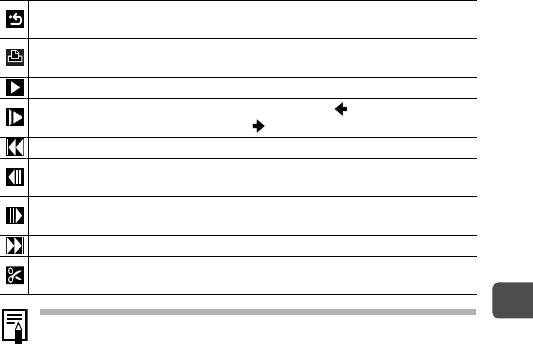
Использование панели управления видеофильмом
Завершение воспроизведения и возврат в режим воспроизведения
одиночного изображения
Печать (при подсоединенном принтере отображается соответствующий
значок; подробнее см. Руководство по прямой печати)
Показать
Замедленное воспроизведение (с помощью кнопки можно замедлить
воспроизведение, с помощью кнопки – ускорить воспроизведение)
Отображение первого кадра
Предыдущий кадр (перемотка назад, если удерживать нажатой кнопку
FUNC./SET)
Следующий кадр (перемотка вперед, если удерживать нажатой кнопку
FUNC./SET)
Отображение последнего кадра
Редактирование (переключение в режим редактирования видеофильма)
(стр. 80)
Воспроизведение/стирание
При просмотре видеофильма на экране телевизора громкость
регулируется с помощью органов управления телевизора (стр. 103).
В режиме замедленного воспроизведения звук не воспроизводится.
79
Оглавление
- 1 Нажмите кнопку .
- 1 Меню (Настройка) [Часовой пояс] .
- 5 Кнопкой или выберите часовой пояс места
- 1 Меню (Настройка) [Формат].
- 1 Меню FUNC. * (Откл.
- 3 Выберите (Сохранение) и нажмите кнопку .
- 3 Выберите (Запись) и нажмите кнопку .
- 5 Выберите [OK] и нажмите кнопку .
- 2 Выберите [Заказ] и нажмите кнопку .
- 3 Кнопкой или выберите
- 2 Выберите или и нажмите кнопку .
- 1 Подсоедините кабель питания






